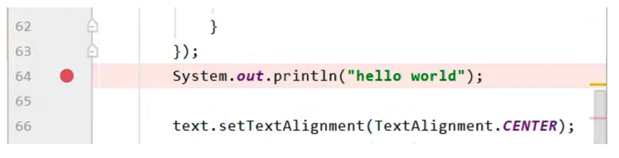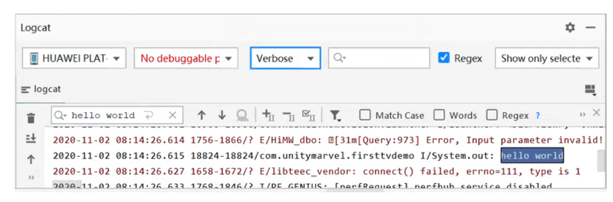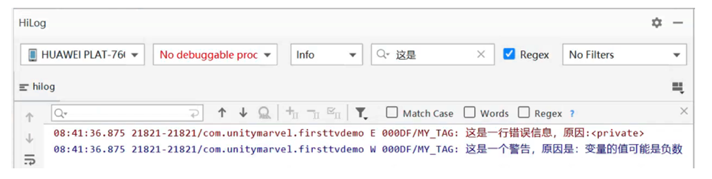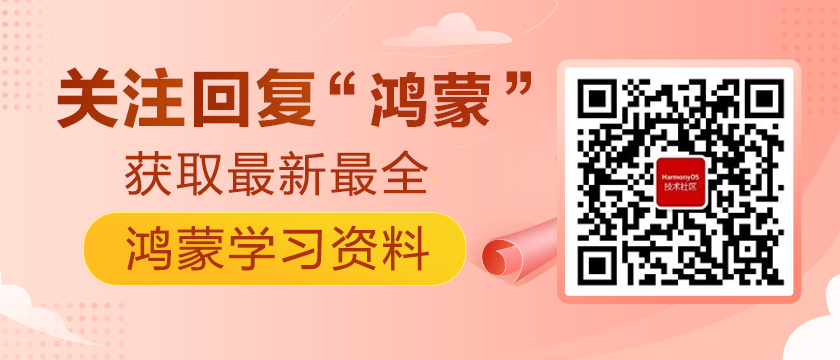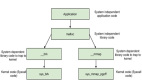https://harmonyos.51cto.com/#zz
调试是开发App的必备技能,毕竟任何一个比较复杂的App都不可能一次编码成功,如果App的预期与自己期望的不同,或由于某些原因异常中断,就需要查中断的原因,这些都需要调试程序。
调试程序有多种方法,比较常用的有设置断点和输出日志两种方式,本文将详细介绍这两种调试App的方式。
1. 设置断点
如果认为需要跟踪的代码或bug在某行代码的附近,可以单击该行代码前面的部分为该行设置断点,这时会在这行代码前面出现一个红点,如图1所示。
图1 设置断点
然后点击上方工具栏中如图2所示的调试运行按钮。
图2 调试运行按钮
如果未遇到断点,点击该按钮会正常运行程序,一旦遇到断点,程序执行就会在断点处停止执行。知道按F7或F8键才继续一行一行执行程序,以便监控程序中的相关变量的状态。F7表示Step Into,F8表示Step Over。其中Step Into表示会跟踪到方法内部,例如,当前正在执行一个方法,按F7键会继续跟踪到方法内部,然后继续一行一行代码执行。Step Over会将方法当做一行代码执行,不会跟踪到方法内部。所以如果认为某一个方法肯定没有问题,就按F8,如果认为该方法可能会有一些问题,就按F7。
调试过程的效果如图3所示。我们可以看到,在下方的Variables视图中会显示相关变量的当前值。
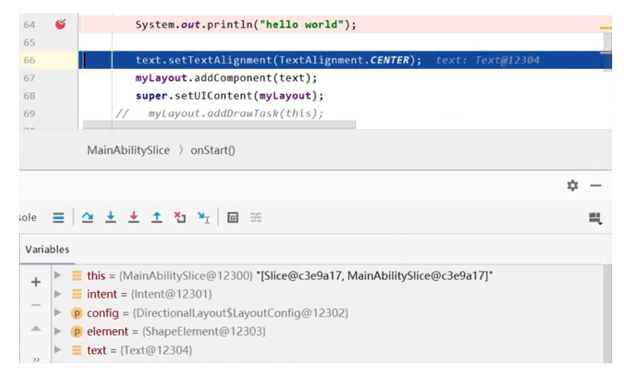
2. 输出日志
另外一种调试代码的方式就是输出日志,可以直接使用System.out.println(...)的方式将信息输出到LogCat视图中,例如,执行下面的代码,会在LogCat视图中看到如图4所示的信息。
System.out.println("hello world");
图4在LogCat视图中输出的调试信息
HarmonyOS还提供了另外一种输出日志的方式,这就是HiLog类,该类提供了多个静态方法,用于输出不同级别的日志信息。这些静态方法如表1所示。
表1 HiLog类中用于输出日志信息的方法
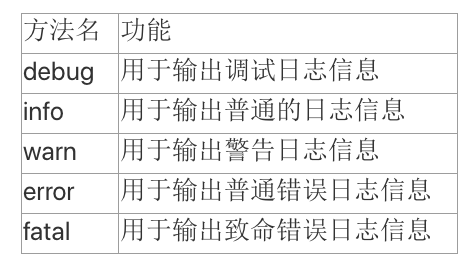
这5个方法的参数完全相同,例如,error方法的原型如下:
- public static int error(HiLogLabel label, String format, Object... args);
其中label参数表示输出日志的相关信息,类型是HiLogLabel对象,format表示要输出的日志文本(可以包括格式化占位符),args参数表示格式化的参数值,是可选的参数。
使用输出日志方法的案例如下:
- HiLogLabel label = new HiLogLabel(HiLog.LOG_APP ,223, "MY_TAG");
- HiLog.error(label, "这是一行错误信息,原因:%{private}s","Url不可访问");
- HiLog.warn(label,"这是一个警告,原因是:%{public}s", "变量的值可能是负数");
其中HiLogLabel构造方法的第1个参数表示日志类型,目前只能是HiLog.LOG_APP,后续会开放更多的日志类型。第2个参数是domain,就是一个整数类型,第3个参数是日志的标签。Domain和日志标签都会以某种形式显示在日志信息上。
在输出日志信息时,运行格式化日志信息,也就是为日志信息指定占位符。占位符需要在%和符号(如s、d)之间加{private}或{public},如果加{private},输出的信息就是
执行这段代码,会在HiLog视图中输出如图5所示的日志信息。
使用error方法会输出深红色的日志信息,日志的内容与其他方法输出的日志内容相同。不过要注意,使用HiLog的相关方法输出的日志分为5个级别,分别是DEBUG(调试)、INFO(信息)、WARN(警告)、ERROR(错误)、FATAL(致命错误)。这5个级别分别用5个整数表示,这些整数都在HiLog类中定义,代码如下:
- public final class HiLog {
- public static final int DEBUG = 3;
- public static final int INFO = 4;
- public static final int WARN = 5;
- public static final int ERROR = 6;
- public static final int FATAL = 7;
- … …
- }
如果要在HiLog视图中过滤这些级别的信息。只有不大于当前级别的信息才会给显示。例如,要过滤WARN信息,只有DEBUG、INFO和WARN这3类信息才会被显示,由于ERROR和FATAL的值逗比WARN大,所以这两类信息不会被显示。
https://harmonyos.51cto.com/#zz